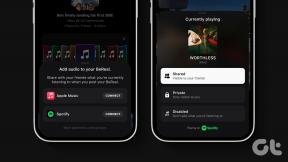7 najboljših načinov, kako popraviti, da mikrofon ne deluje na iPhoneu
Miscellanea / / February 03, 2022
Mikrofon iPhonea je ključna komponenta. Od obdelave glasovnih ukazov Siri do snemanja Glasovni zapiski WhatsApp, mikrofon med klicanjem presega uporabnost. Toda kaj se zgodi, ko nenadoma preneha delovati? No, če ste tudi sami v podobni situaciji, potem je ta vodnik za vas.

Težave z mikrofonom lahko odpravite v iPhonu. Lahko vključuje samo čiščenje ali ponastavitev vašega iPhone-a, če nič drugega ne deluje. Zbrali smo praktične namige za odpravljanje težav, da bo hitro delovalo. Torej, pojdimo k temu.
Tudi na Guiding Tech
1. Očistite mikrofon
Mikrofone lahko pregledate na vašem iPhoneu in glede na model bi bili nameščeni na različnih lokacijah. Nova serija iPhone 13 ima na primer tudi enega poleg leč fotoaparata na zadnji strani.
Poleg običajnega spodaj, najdete enega na sprednji strani ob slušalki in drugega na zadnji strani poleg fotoaparata. Očistite jih z mehko krtačo. Lahko pa uporabite krpo iz mikrovlaken, namočeno v nekaj izopropilnega alkohola, da očistite ta območja.

Odstranite etui ali zaščito za zaslon, če obstaja, na vašem iPhoneu in očistite vse te odprtine za mikrofon.
2. Preizkusite mikrofon
Nato lahko preizkusite mikrofone na vašem iPhoneu, da izključite morebitne težave s strojno opremo.
Če želite preizkusiti primarni mikrofon (tisti, ki se nahaja na dnu) na vašem iPhoneu, lahko uporabite aplikacijo Voice Memo. Posnemite majhen posnetek in ga predvajajte, da vidite, ali primarni mikrofon deluje dobro.


Podobno, če želite preizkusiti mikrofone na sprednji in zadnji strani, uporabite aplikacijo za kamero. Posnemite nekaj videoposnetkov z uporabo zadnje in sprednje kamere na vašem iPhoneu. Ko posnamete videoposnetke, jih predvajajte, da vidite, ali jasno slišite glas.
Če se zdi, da mikrofon deluje v redu, nadaljujte s tem priročnikom.
3. Izklopite Bluetooth
Če uporabljate svoj iPhone z omogočenim Bluetooth, se lahko težava pojavi tudi, če se vaš iPhone nenehno poskuša povezati z napravo Bluetooth. Če želite to razveljaviti, morate izklopiti Bluetooth na vašem iPhoneu.
Odprite aplikacijo Nastavitve in tapnite Bluetooth. Nato izklopite stikalo poleg Bluetooth.


4. Preverite ustrezna dovoljenja za aplikacije
Če se težava z nedelovanjem mikrofona pojavlja le v nekaj izbranih aplikacijah, morate preveriti ustrezna dovoljenja za aplikacije na vašem iPhoneu.
Tukaj je opisano, kako lahko aplikacijam dovolite dostop do mikrofonov na vašem iPhoneu.
Korak 1: Odprite aplikacijo Nastavitve in pojdite na Zasebnost.

2. korak: Tapnite Mikrofon in preklopite stikala poleg aplikacij, da omogočite dovoljenje za mikrofon.


5. Onemogoči odpravljanje hrupa
Odpravljanje hrupa je funkcija na iPhonu, ki zmanjša hrup v okolju, ko držite sprejemnik ob ušesu. Včasih lahko postane tudi izbirčen in povzroči težave z mikrofonom. To funkcijo lahko poskusite onemogočiti in preverite, ali to odpravi težavo z nedelovanjem mikrofona iPhone.
Opomba: Modeli iPhone 13 ne podpirajo funkcije za odpravljanje hrupa.
Korak 1: Odprite aplikacijo Nastavitve na vašem iPhoneu in se pomaknite do Dostopnost.

2. korak: V razdelku Sluh tapnite Audio/Visual in izklopite stikalo poleg možnosti za odpravljanje hrupa telefona.


Ko onemogočite odpravljanje hrupa, preverite, ali mikrofon zdaj deluje dobro.
Tudi na Guiding Tech
6. Posodobite iOS
Če se težava ponovi, lahko namestite katero koli čakajočo posodobitve programske opreme na vašem iPhoneu. Včasih lahko manjše napake v iOS-u povzročijo tudi težave z mikrofonom.


Poleg tega, če uporabljate najnovejše različice iOS beta na svojem iPhone-u, je velika verjetnost, da boste naleteli na težave z mikrofonom ali zvočnikom. Ker so te različice zelo nestabilne, razmislite o prehodu na stabilno različico na vašem iPhoneu.
7. Ponastavite svoj iPhone
Če zgornje rešitve ne delujejo, boste morali ponastavite svoj iPhone kot zadnja možnost. S tem boste izbrisali vse nastavitve na vašem iPhoneu in ne bodo odstranili vaših osebnih datotek in podatkov.
Korak 1: Odprite meni Nastavitve in pojdite na Splošno. Tapnite Prenos ali Ponastavi iPhone na dnu.


2. korak: Nato tapnite Ponastavi in v meniju, ki se prikaže, izberite Ponastavi vse nastavitve.


Vnesite svoje geslo in vaš iPhone bo začel postopek obnovitve.
Tudi na Guiding Tech
Preizkus mikrofona
Težave z mikrofonom so lahko frustrirajoče, saj sta vpletena tako strojna kot programska oprema. Če je težava povezana s programsko opremo, bi jo morale zgornje rešitve pomagati odpraviti. Če pa imate še vedno težave z mikrofonom vašega iPhone-a, se za nadaljnjo pomoč obrnite na najbližjega pooblaščenega serviserja Apple.